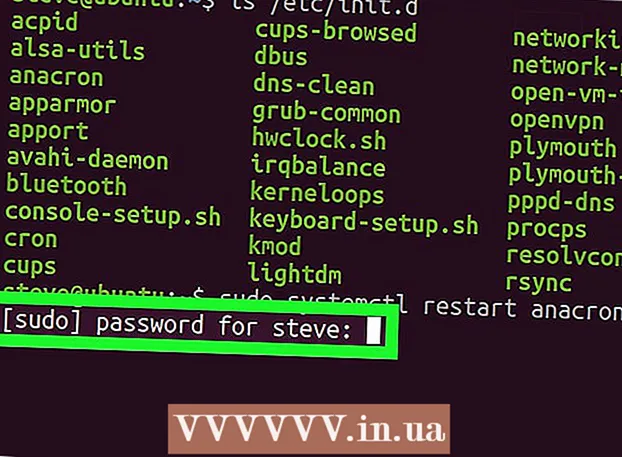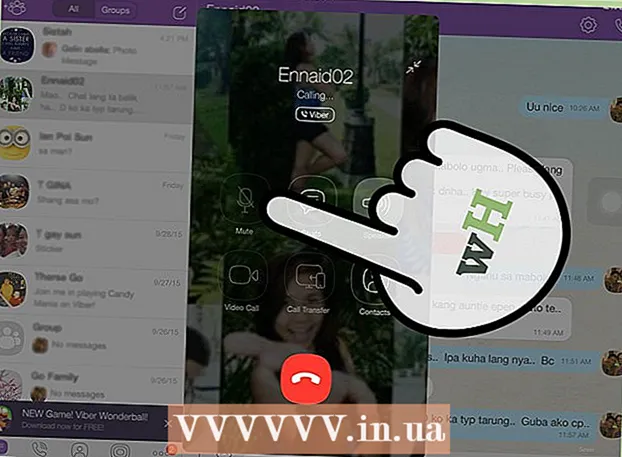ກະວີ:
Morris Wright
ວັນທີຂອງການສ້າງ:
27 ເດືອນເມສາ 2021
ວັນທີປັບປຸງ:
1 ເດືອນກໍລະກົດ 2024

ເນື້ອຫາ
ຖ້າທ່ານລືມລະຫັດຜ່ານຂອງທ່ານຫຼືໂປຼໄຟລ໌ຂອງທ່ານຖືກລັອກ ສຳ ລັບການລະເມີດເງື່ອນໄຂການ ນຳ ໃຊ້, ທ່ານສາມາດໃຊ້ ໜ້າ "ກູ້ບັນຊີ Microsoft" ເພື່ອຕັ້ງລະຫັດລັບ ໃໝ່. ທ່ານຕ້ອງການທີ່ຢູ່ອີເມວຫລືເບີໂທລະສັບທີ່ກ່ຽວຂ້ອງກັບບັນຊີຂອງທ່ານຫຼືທ່ານສາມາດໃຊ້ແອັບຢືນຢັນໄດ້. ແລະຖ້າບໍ່ດັ່ງນັ້ນທ່ານຕ້ອງຕອບ ຄຳ ຖາມ ຈຳ ນວນ ໜຶ່ງ ເພື່ອຢັ້ງຢືນຕົວຕົນຂອງທ່ານ.
ເພື່ອກ້າວ
 ເປີດ ໜ້າ ທຳ ອິດຂອງ Outlook.com. ຊື່ຂອງ Hotmail ໄດ້ປ່ຽນເປັນ Outlook.com, ແຕ່ວ່າທ່ານຍັງສາມາດໄປຫາໄດ້ຈາກ ໜ້າ ເຂົ້າສູ່ລະບົບຂອງ Outlook.com. ບັນຊີ Hotmail ຂອງທ່ານຍັງເຮັດວຽກຢູ່ກັບ Outlook.com.
ເປີດ ໜ້າ ທຳ ອິດຂອງ Outlook.com. ຊື່ຂອງ Hotmail ໄດ້ປ່ຽນເປັນ Outlook.com, ແຕ່ວ່າທ່ານຍັງສາມາດໄປຫາໄດ້ຈາກ ໜ້າ ເຂົ້າສູ່ລະບົບຂອງ Outlook.com. ບັນຊີ Hotmail ຂອງທ່ານຍັງເຮັດວຽກຢູ່ກັບ Outlook.com. - ທ່ານສາມາດຟື້ນຟູບັນຊີທີ່ບໍ່ເຄື່ອນໄຫວໄດ້ເຖິງ 365 ວັນຫຼັງຈາກທ່ານໄດ້ເຂົ້າສູ່ລະບົບຄັ້ງສຸດທ້າຍ. ບັນຊີທີ່ບໍ່ໄດ້ໃຊ້ມາດົນກວ່າ ໜຶ່ງ ປີຈະຖືກລຶບອອກ.
- ຫຼັງຈາກປິດບັນຊີດ້ວຍຕົນເອງແລ້ວ, ທ່ານມີເວລາ 30 ວັນເພື່ອເປີດໃຊ້ງານ ໃໝ່, ຫລັງຈາກນັ້ນມັນຈະຖືກລຶບຖິ້ມຖາວອນ.
 ກົດທີ່ລິ້ງ "ທ່ານບໍ່ສາມາດເຂົ້າເຖິງບັນຊີໄດ້ບໍ?"ທ່ານສາມາດຊອກຫາສິ່ງນີ້ພາຍໃຕ້ຊ່ອງຂໍ້ມູນທີ່ທ່ານໃສ່ອີເມວແລະລະຫັດຜ່ານຂອງທ່ານ.
ກົດທີ່ລິ້ງ "ທ່ານບໍ່ສາມາດເຂົ້າເຖິງບັນຊີໄດ້ບໍ?"ທ່ານສາມາດຊອກຫາສິ່ງນີ້ພາຍໃຕ້ຊ່ອງຂໍ້ມູນທີ່ທ່ານໃສ່ອີເມວແລະລະຫັດຜ່ານຂອງທ່ານ.  ເລືອກ "ຂ້ອຍລືມລະຫັດຜ່ານຂອງຂ້ອຍ" ແລະກົດ "ຕໍ່ໄປ".
ເລືອກ "ຂ້ອຍລືມລະຫັດຜ່ານຂອງຂ້ອຍ" ແລະກົດ "ຕໍ່ໄປ". ກະລຸນາໃສ່ທີ່ຢູ່ Hotmail ທີ່ທ່ານລືມລະຫັດຜ່ານໃນຂໍ້ຄວາມເທິງ. ກະລຸນາໃສ່ຕົວອັກສອນທີ່ທ່ານເຫັນໃນຊ່ອງຂໍ້ຄວາມລຸ່ມ. ກົດທີ່ "Next".
ກະລຸນາໃສ່ທີ່ຢູ່ Hotmail ທີ່ທ່ານລືມລະຫັດຜ່ານໃນຂໍ້ຄວາມເທິງ. ກະລຸນາໃສ່ຕົວອັກສອນທີ່ທ່ານເຫັນໃນຊ່ອງຂໍ້ຄວາມລຸ່ມ. ກົດທີ່ "Next".  ເລືອກວິທີການກວດສອບຄວາມຖືກຕ້ອງ. ເພື່ອເຂົ້າເຖິງ ໜ້າ ການຕັ້ງລະຫັດຜ່ານ, ທ່ານຕ້ອງກວດສອບຕົວຕົນຂອງທ່ານກັບ Microsoft. ມີຫລາຍວິທີໃນການເຮັດສິ່ງນີ້, ຂື້ນກັບຄວາມມັກຂອງການຕິດຕໍ່ທີ່ທ່ານໄດ້ຕັ້ງໄວ້ ສຳ ລັບບັນຊີນີ້.
ເລືອກວິທີການກວດສອບຄວາມຖືກຕ້ອງ. ເພື່ອເຂົ້າເຖິງ ໜ້າ ການຕັ້ງລະຫັດຜ່ານ, ທ່ານຕ້ອງກວດສອບຕົວຕົນຂອງທ່ານກັບ Microsoft. ມີຫລາຍວິທີໃນການເຮັດສິ່ງນີ້, ຂື້ນກັບຄວາມມັກຂອງການຕິດຕໍ່ທີ່ທ່ານໄດ້ຕັ້ງໄວ້ ສຳ ລັບບັນຊີນີ້. - ອີເມວ - ຖ້າທ່ານມີທີ່ຢູ່ອີເມວ ສຳ ຮອງທີ່ກ່ຽວຂ້ອງກັບບັນຊີຂອງທ່ານ, ລະຫັດຢືນຢັນຈະຖືກສົ່ງໄປຫາທີ່ຢູ່ນັ້ນ. ກ່ອນ ໜ້າ ນີ້ທ່ານຕ້ອງໃຫ້ທີ່ຢູ່ອີເມວ ສຳ ຮອງນີ້.
- ໃຊ້ແອັບ - - ຖ້າທ່ານໄດ້ດາວໂຫລດແອັບ "" ບັນຊີ Microsoft ", ທ່ານສາມາດໃຊ້ແອັບ this ນີ້ເພື່ອສ້າງລະຫັດທີ່ເປັນເອກະລັກເຊິ່ງສາມາດໃຊ້ເພື່ອລະບຸຕົວຕົນຂອງທ່ານ. ໃນກໍລະນີນີ້, ທ່ານກໍ່ຕ້ອງໄດ້ປັບປ່ຽນບັນຊີຂອງທ່ານລ່ວງ ໜ້າ ເພື່ອຈະສາມາດໃຊ້ແອັບນີ້ໄດ້.
- SMS - ຖ້າທ່ານມີເບີໂທລະສັບທີ່ກ່ຽວຂ້ອງກັບບັນຊີຂອງທ່ານ, Microsoft ສາມາດສົ່ງ SMS ທີ່ມີລະຫັດທີ່ເປັນເອກະລັກທີ່ຢັ້ງຢືນຕົວຕົນຂອງທ່ານ. ເພື່ອໃຊ້ສິ່ງນີ້, ທ່ານຕ້ອງໄດ້ເຊື່ອມຕໍ່ເບີໂທລະສັບກັບບັນຊີຂອງທ່ານແລ້ວເມື່ອທ່ານຍັງເຂົ້າໃຊ້ຢູ່.
- ຂ້ອຍບໍ່ມີຂໍ້ມູນນີ້ເລີຍ - ຕົວເລືອກນີ້ອາດຈະຖືກເອີ້ນວ່າ "ຂ້ອຍບໍ່ໃຊ້ຂໍ້ມູນນີ້ອີກຕໍ່ໄປ". ຖ້າບໍ່ມີຂໍ້ມູນການກູ້ຄືນໃດໆກ່ຽວຂ້ອງກັບບັນຊີຂອງທ່ານ, ທ່ານສາມາດເລືອກຕົວເລືອກນີ້ເພື່ອຕອບແບບສອບຖາມເພື່ອກວດສອບຕົວຕົນຂອງທ່ານ ສຳ ລັບ Microsoft. ວິທີການນີ້ບໍ່ໄດ້ຮັບປະກັນການເຮັດວຽກ, ໂດຍສະເພາະຖ້າທ່ານບໍ່ສາມາດຈື່ລາຍລະອຽດເກົ່າກ່ຽວກັບບັນຊີຂອງທ່ານ.
 ຕື່ມຂໍ້ມູນໃສ່ແບບສອບຖາມ (ຖ້າ ຈຳ ເປັນ). ຖ້າທ່ານເລືອກຕົວເລືອກ "ຂ້ອຍບໍ່ມີຂໍ້ມູນນີ້" ທ່ານຈະຕ້ອງຂຽນແບບສອບຖາມເພື່ອພິສູດວ່າທ່ານເປັນເຈົ້າຂອງບັນຊີ. ມາດຕະການຄວາມປອດໄພນີ້ຢູ່ທີ່ນັ້ນເພື່ອປ້ອງກັນບໍ່ໃຫ້ຄົນອື່ນເຂົ້າເຖິງອີເມວສ່ວນຕົວຂອງທ່ານທີ່ຜິດກົດ ໝາຍ. ກ່ອນທີ່ທ່ານຈະເລີ່ມຕົ້ນທ່ານ ຈຳ ເປັນຕ້ອງໃຫ້ທີ່ຢູ່ອີເມວ ສຳ ຮອງ, ຖ້າທ່ານບໍ່ມີມັນທ່ານສາມາດສ້າງທີ່ຢູ່ໂດຍບໍ່ເສຍຄ່າ.
ຕື່ມຂໍ້ມູນໃສ່ແບບສອບຖາມ (ຖ້າ ຈຳ ເປັນ). ຖ້າທ່ານເລືອກຕົວເລືອກ "ຂ້ອຍບໍ່ມີຂໍ້ມູນນີ້" ທ່ານຈະຕ້ອງຂຽນແບບສອບຖາມເພື່ອພິສູດວ່າທ່ານເປັນເຈົ້າຂອງບັນຊີ. ມາດຕະການຄວາມປອດໄພນີ້ຢູ່ທີ່ນັ້ນເພື່ອປ້ອງກັນບໍ່ໃຫ້ຄົນອື່ນເຂົ້າເຖິງອີເມວສ່ວນຕົວຂອງທ່ານທີ່ຜິດກົດ ໝາຍ. ກ່ອນທີ່ທ່ານຈະເລີ່ມຕົ້ນທ່ານ ຈຳ ເປັນຕ້ອງໃຫ້ທີ່ຢູ່ອີເມວ ສຳ ຮອງ, ຖ້າທ່ານບໍ່ມີມັນທ່ານສາມາດສ້າງທີ່ຢູ່ໂດຍບໍ່ເສຍຄ່າ. - ທ່ານຈະຖືກຖາມກ່ຽວກັບລະຫັດຜ່ານທີ່ທ່ານເຄີຍໃຊ້ມາກ່ອນ, ວັນທີທີ່ບັນຊີຖືກສ້າງຂື້ນ, ແລະບັນຫາອື່ນໆທີ່ກ່ຽວຂ້ອງກັບບັນຊີຂອງທ່ານ. ພະຍາຍາມຕອບ ຄຳ ຖາມເຫຼົ່ານີ້ຢ່າງຖືກຕ້ອງເທົ່າທີ່ຈະເປັນໄປໄດ້. ແບບສອບຖາມເຫຼົ່ານີ້ແມ່ນຖືກປະເມີນຄວາມຖືກຕ້ອງໂດຍພະນັກງານຂອງ Microsoft. ມັນອາດຈະໃຊ້ເວລາສອງສາມມື້ເພື່ອໃຫ້ທ່ານໄດ້ຮັບ ຄຳ ຕອບ.
 ເອົາລະຫັດຢືນຢັນ. ເມື່ອທ່ານໄດ້ເລືອກວິທີການຢັ້ງຢືນຂອງທ່ານ, ທ່ານຈະໄດ້ຮັບລະຫັດທີ່ຈະໃຫ້ທ່ານເຂົ້າເຖິງ ໜ້າ ເພື່ອຕັ້ງລະຫັດລັບ ໃໝ່.
ເອົາລະຫັດຢືນຢັນ. ເມື່ອທ່ານໄດ້ເລືອກວິທີການຢັ້ງຢືນຂອງທ່ານ, ທ່ານຈະໄດ້ຮັບລະຫັດທີ່ຈະໃຫ້ທ່ານເຂົ້າເຖິງ ໜ້າ ເພື່ອຕັ້ງລະຫັດລັບ ໃໝ່. - ຖ້າທ່ານເລືອກອີເມວເປັນວິທີການຢັ້ງຢືນ, ໃຫ້ແນ່ໃຈວ່າກວດເບິ່ງສະຖານທີ່ທີ່ເປັນໄປໄດ້ທັງ ໝົດ, ລວມທັງໂຟນເດີ Email Junk. ຖ້າທ່ານ ກຳ ລັງໃຊ້ Gmail ຫຼື Google Inbox, ກະລຸນາກວດເບິ່ງສ່ວນ "ການປັບປຸງ".
 ໃສ່ວິທີການຢືນຢັນຂອງທ່ານ. ຖ້າທ່ານຍັງມີ ໜ້າ ເປີດຢູ່, ທ່ານສາມາດໃສ່ລະຫັດໃນປ່ອງ. ຖ້າທ່ານໄດ້ປິດ ໜ້າ ຢັ້ງຢືນ, ທ່ານສາມາດເປີດມັນໄດ້ໂດຍການຜ່ານຂັ້ນຕອນການກູ້ບັນຊີອີກຄັ້ງແລະເລືອກວິທີການຕິດຕໍ່ດຽວກັນ.
ໃສ່ວິທີການຢືນຢັນຂອງທ່ານ. ຖ້າທ່ານຍັງມີ ໜ້າ ເປີດຢູ່, ທ່ານສາມາດໃສ່ລະຫັດໃນປ່ອງ. ຖ້າທ່ານໄດ້ປິດ ໜ້າ ຢັ້ງຢືນ, ທ່ານສາມາດເປີດມັນໄດ້ໂດຍການຜ່ານຂັ້ນຕອນການກູ້ບັນຊີອີກຄັ້ງແລະເລືອກວິທີການຕິດຕໍ່ດຽວກັນ.  ໃສ່ລະຫັດລັບ ໃໝ່. ຫຼັງຈາກທີ່ທ່ານໄດ້ໃສ່ລະຫັດຢືນຢັນແລ້ວ, ທ່ານຈະຖືກ ນຳ ໄປຫາ ໜ້າ ທີ່ທ່ານສາມາດຕັ້ງລະຫັດຜ່ານຂອງທ່ານໄດ້. ໃນທີ່ນີ້ທ່ານໃສ່ລະຫັດລັບ ໃໝ່ ເຊິ່ງຈະຊ່ວຍໃຫ້ທ່ານສາມາດເຂົ້າເຖິງບັນຊີ Hotmail ຂອງທ່ານໃນອະນາຄົດ. ກົດບ່ອນນີ້ ສຳ ລັບ ຄຳ ແນະ ນຳ ກ່ຽວກັບວິທີການລະຫັດຜ່ານທີ່ແຂງແຮງເຊິ່ງທ່ານຍັງສາມາດຈື່ໄດ້.
ໃສ່ລະຫັດລັບ ໃໝ່. ຫຼັງຈາກທີ່ທ່ານໄດ້ໃສ່ລະຫັດຢືນຢັນແລ້ວ, ທ່ານຈະຖືກ ນຳ ໄປຫາ ໜ້າ ທີ່ທ່ານສາມາດຕັ້ງລະຫັດຜ່ານຂອງທ່ານໄດ້. ໃນທີ່ນີ້ທ່ານໃສ່ລະຫັດລັບ ໃໝ່ ເຊິ່ງຈະຊ່ວຍໃຫ້ທ່ານສາມາດເຂົ້າເຖິງບັນຊີ Hotmail ຂອງທ່ານໃນອະນາຄົດ. ກົດບ່ອນນີ້ ສຳ ລັບ ຄຳ ແນະ ນຳ ກ່ຽວກັບວິທີການລະຫັດຜ່ານທີ່ແຂງແຮງເຊິ່ງທ່ານຍັງສາມາດຈື່ໄດ້.  ຕົວເຊັນເຂົ້າໃນບັນຊີຂອງທ່ານ. ຊ່ວງເວລາທີ່ທ່ານຕັ້ງລະຫັດລັບ ໃໝ່, ມັນຈະກາຍເປັນລະຫັດລັບບັນຊີ ໃໝ່ ຂອງທ່ານທັນທີ. ໃຊ້ລະຫັດລັບ ໃໝ່ ຂອງທ່ານເພື່ອເຂົ້າໃຊ້ບັນຊີ Hotmail ຂອງທ່ານໃນ ໜ້າ ເຂົ້າສູ່ລະບົບ Outlook.com.
ຕົວເຊັນເຂົ້າໃນບັນຊີຂອງທ່ານ. ຊ່ວງເວລາທີ່ທ່ານຕັ້ງລະຫັດລັບ ໃໝ່, ມັນຈະກາຍເປັນລະຫັດລັບບັນຊີ ໃໝ່ ຂອງທ່ານທັນທີ. ໃຊ້ລະຫັດລັບ ໃໝ່ ຂອງທ່ານເພື່ອເຂົ້າໃຊ້ບັນຊີ Hotmail ຂອງທ່ານໃນ ໜ້າ ເຂົ້າສູ່ລະບົບ Outlook.com.
ຄຳ ແນະ ນຳ
- ບໍ່ມີທີ່ຢູ່ອີເມວຂອງ Microsoft ຫຼືເບີໂທລະສັບທີ່ທ່ານສາມາດໃຊ້ເພື່ອຊ່ວຍເຫຼືອໃນສິ່ງຕ່າງໆເຊັ່ນລະຫັດຜ່ານທີ່ລືມ. ທ່ານພຽງແຕ່ສາມາດໃຊ້ເຄື່ອງມືອັດຕະໂນມັດທີ່ອະທິບາຍໄວ້ໃນບົດຄວາມນີ້.